node-Red 操作数据库 教程环境: **Mysql8.0 **(本地window) node-red-node-mysql-v1.0.3 Navicat15 Node-red-v
教程环境:
**Mysql8.0 **(本地window)
node-red-node-mysql-v1.0.3
Navicat15
Node-red-v3.0.1
具备能力参考
mysql基础
node.js 基础
电脑使用基础
参考学习文献:
mysql远程连接权限grant all privileges on . to ‘root‘@‘%‘ identified by ‘123456‘ with grant option语句报错_chenshida_的博客-CSDN博客
MySQL开启远程访问权限-阿里云开发者社区 (aliyun.com)
MySQL 教程 | 菜鸟教程 (runoob.com)
MySQL 函数 | 菜鸟教程 (runoob.com)
安装数据库,个人推荐学生使用社区版,免费够用。(我是小白)
Mysql 安装教程: mysql8.0.25安装配置教程(windows 64位)最详细_聚精会神搞学习的博客-CSDN博客_mysql安装教程8.0.25 感谢大佬分享
下载完Mysql之后,使用一个数据库操作软件:Navicat
Navicat下载安装教程:Navicat Premium15安装与激活(完整激活版) - 小芒果测开笔记 - 博客园 (cnblogs.com)
Node-red 需要自己安装,不提供教程(可以单独是由Node-red 也可以和Home Assistant一起使用)推荐后者
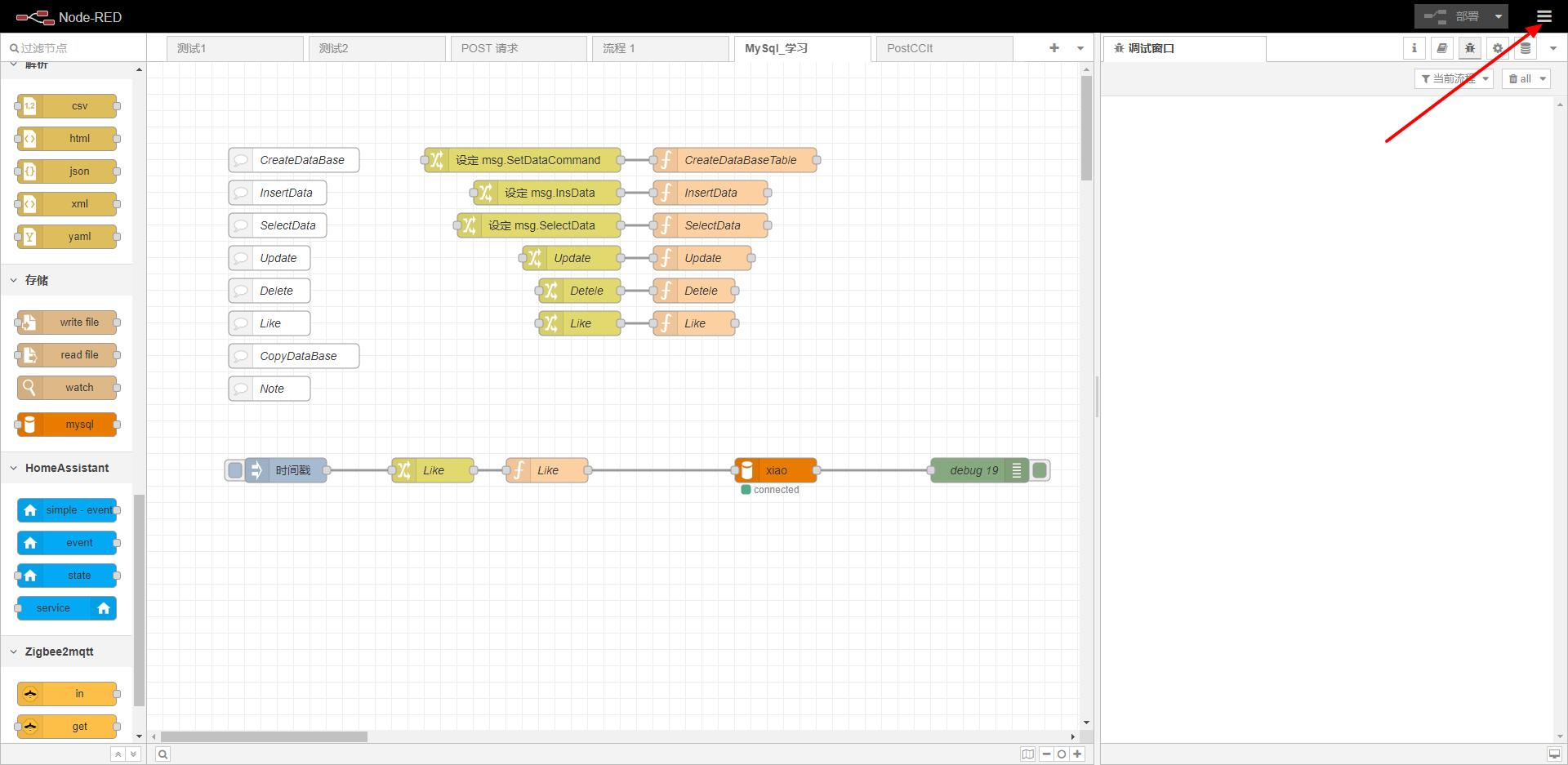
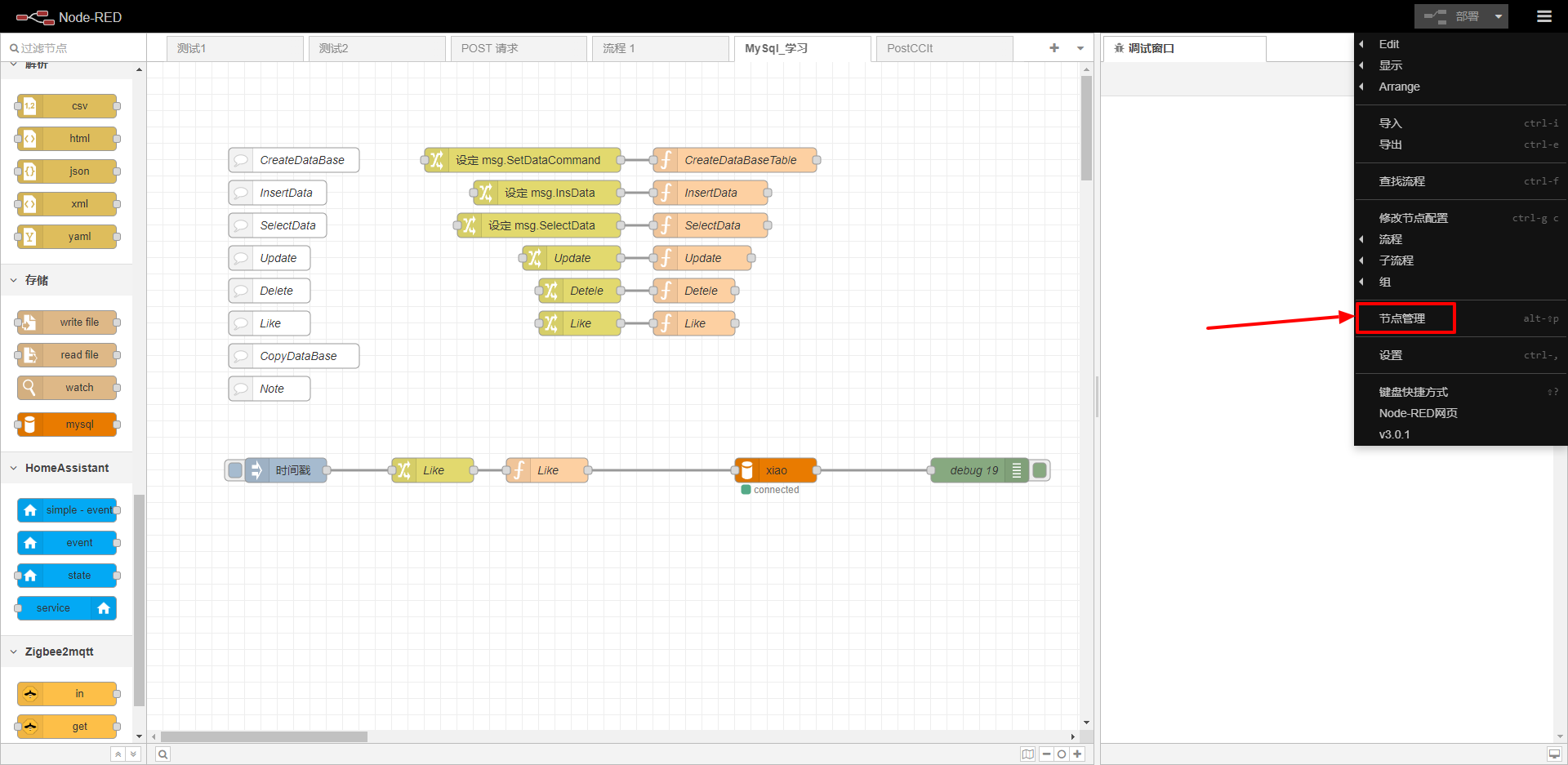
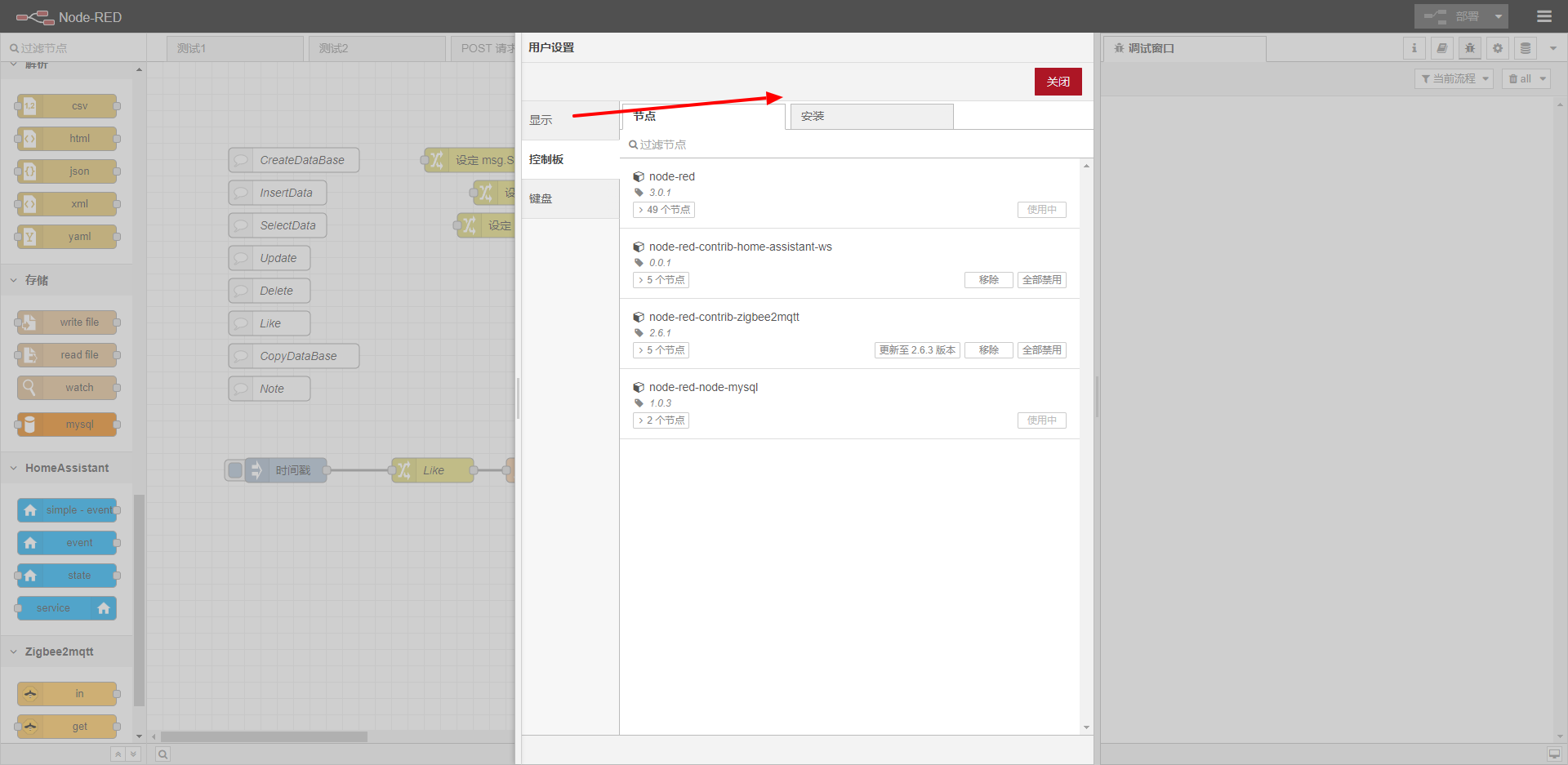
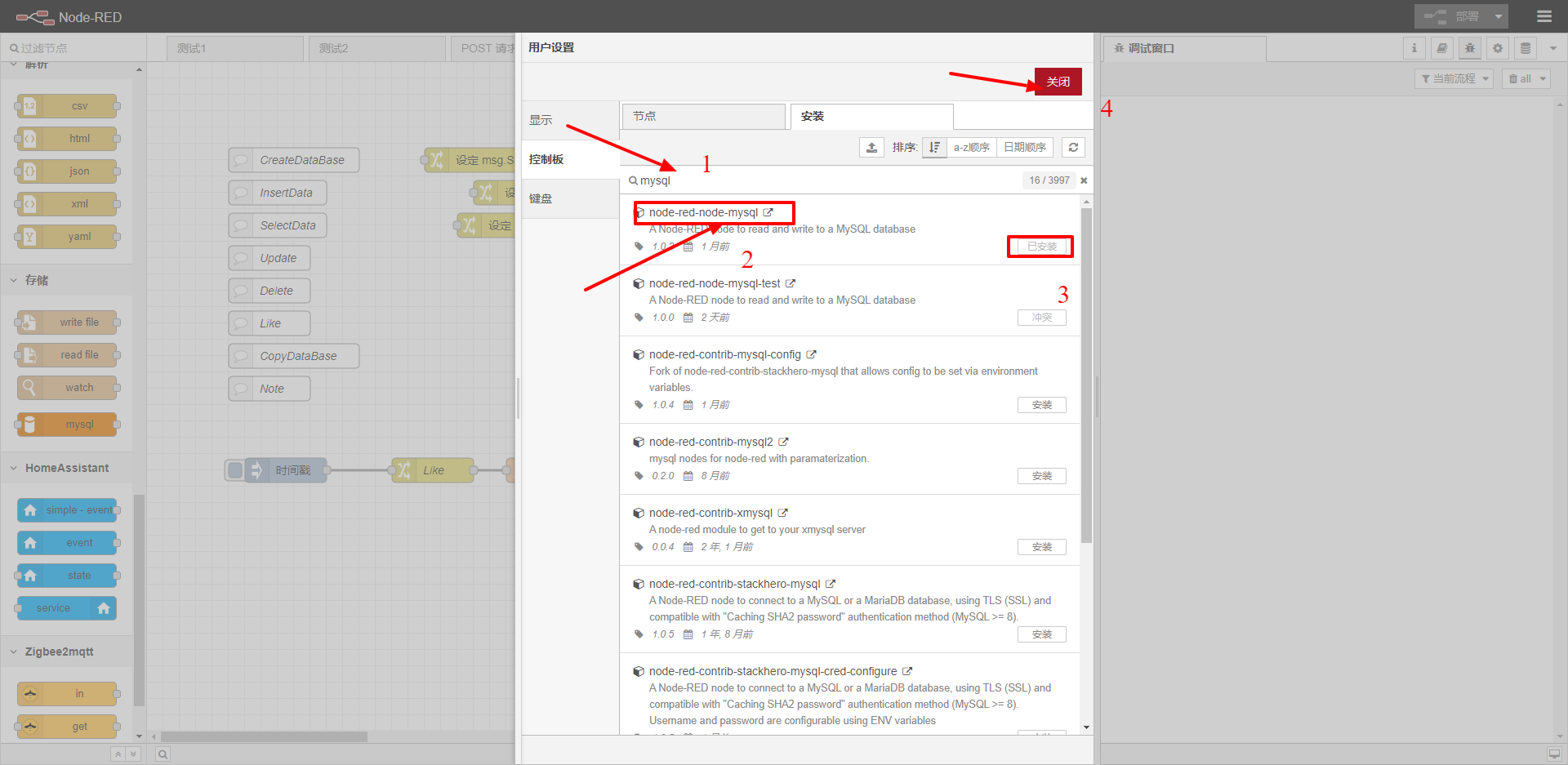
流程:进入节点管理器——> 选择安装选项 输入:Mysql
选择node-red-node-mysql 点击安装即可
等待下载完成
结果显示:
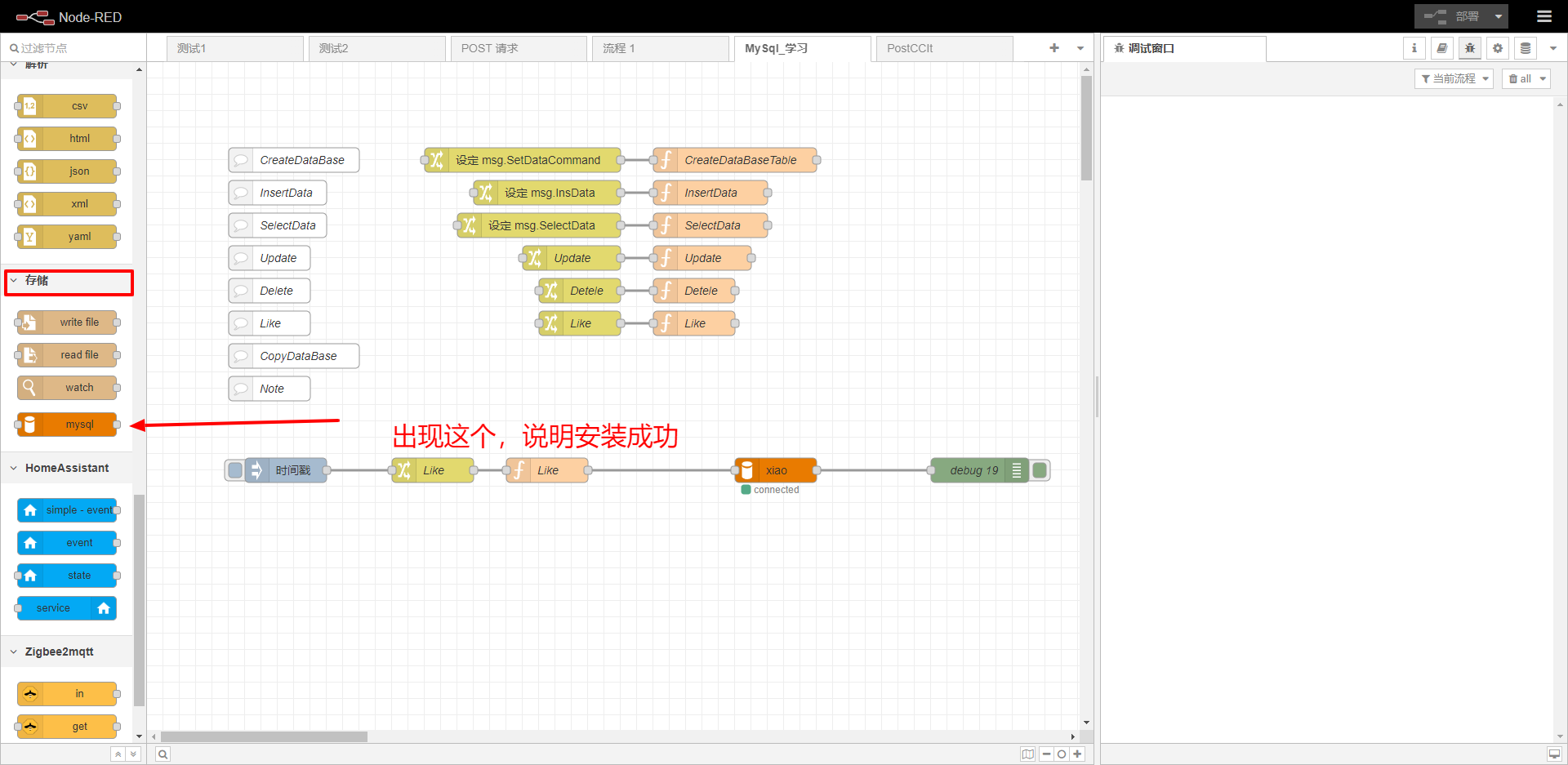
-------------------------Mysql 准备操作
在上文中的MySQL中安装,按教程安装到第六步结束即可.
这里需要注意
在虚拟机中安装Mysql 和在Window安装Mysql 在后面的使用Mysql 的步骤是有区别的
①Mysql 安装在Window下,node-red 安装在虚拟机(即linux环境下)
需要开启Mysql 的远程访问权限(这里有坑的,详细解决方案参考上述文献),操作请看下面的操作
②Mysql和Node-red 同时安装在Window下(<<<<<<作者环境)
直接使用就好了
打开Mysql 服务器 ,登录Mysql (需要一直保持运行)
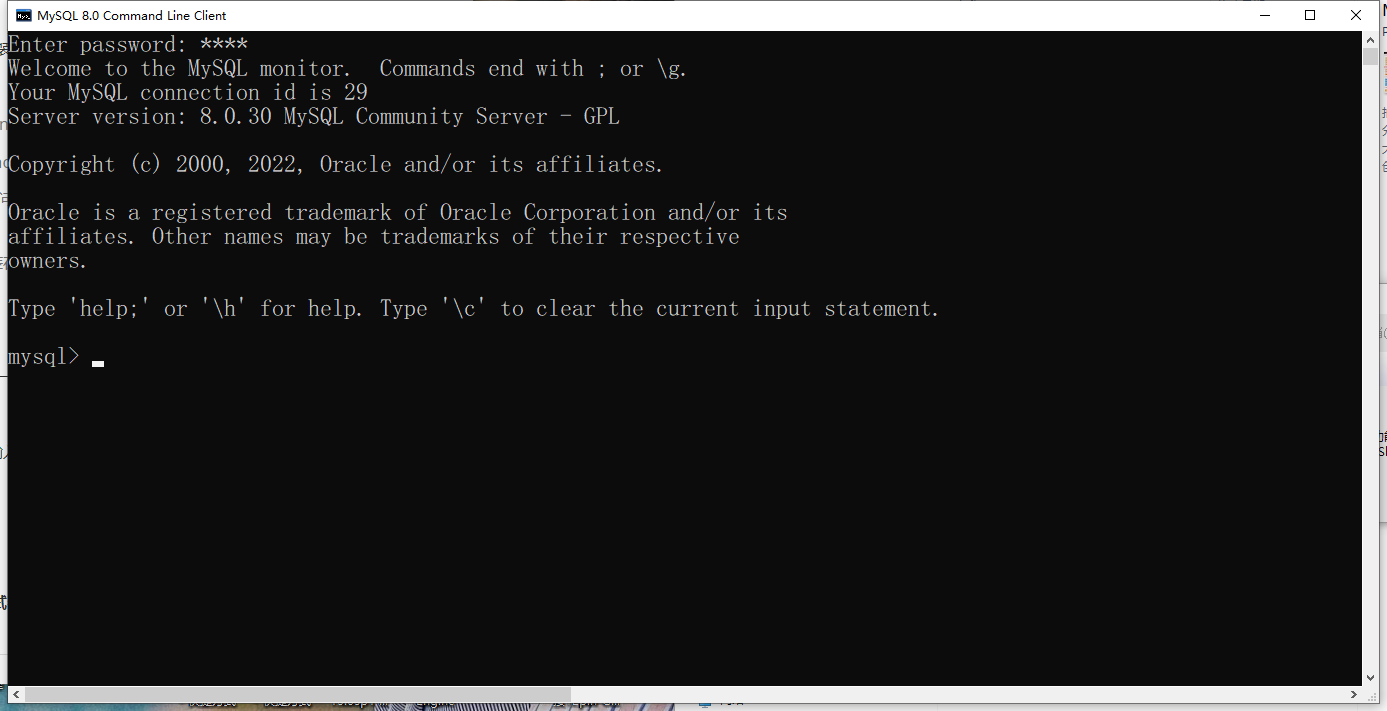
打开Navicat 点击连接 选择 MySQL ,输入连接名称及密码,其他地方不需要操作
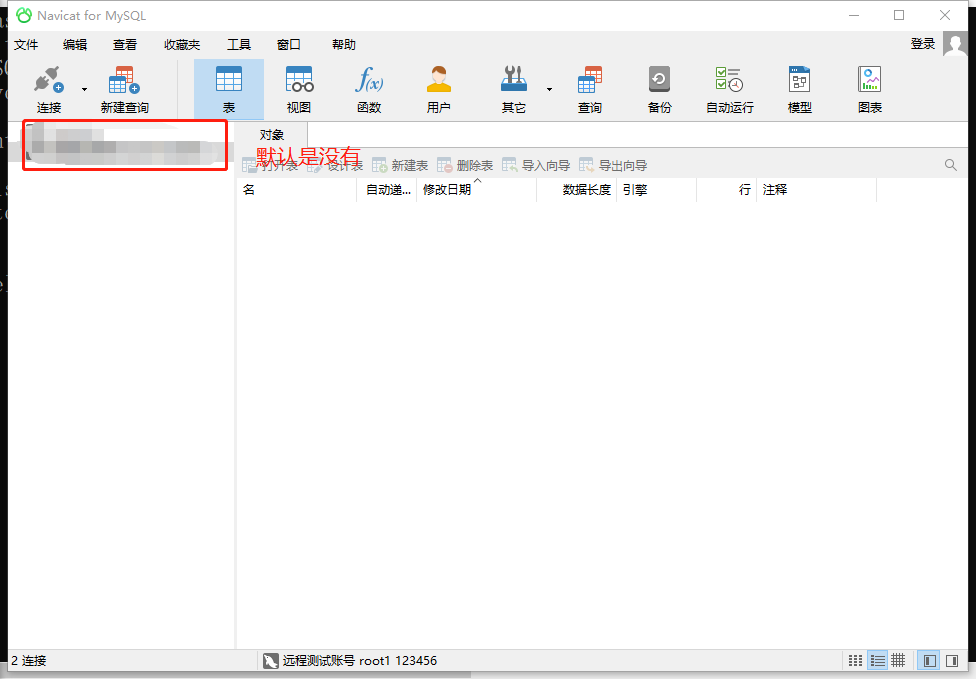
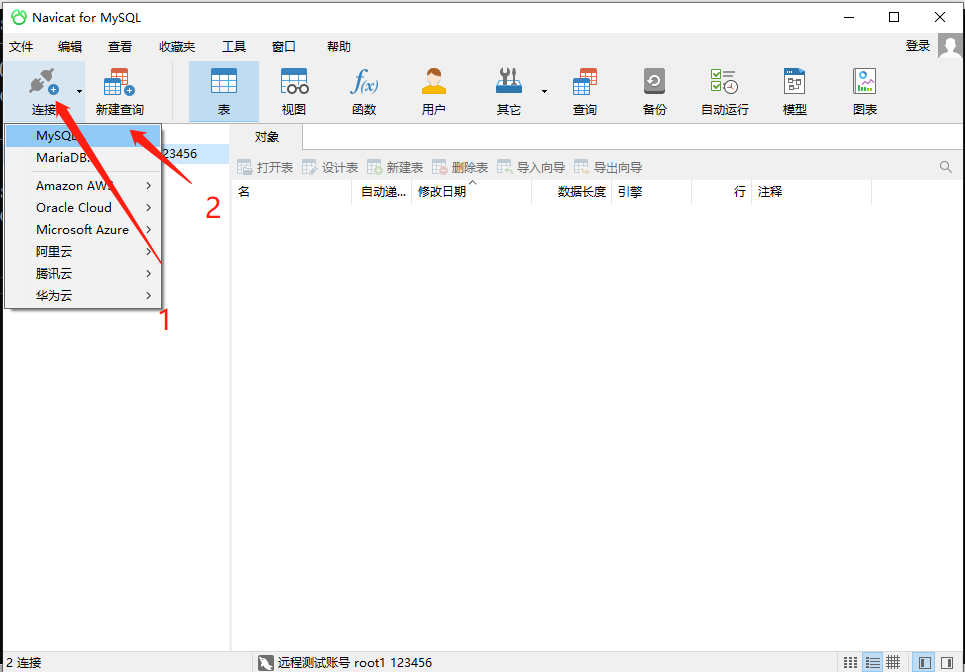
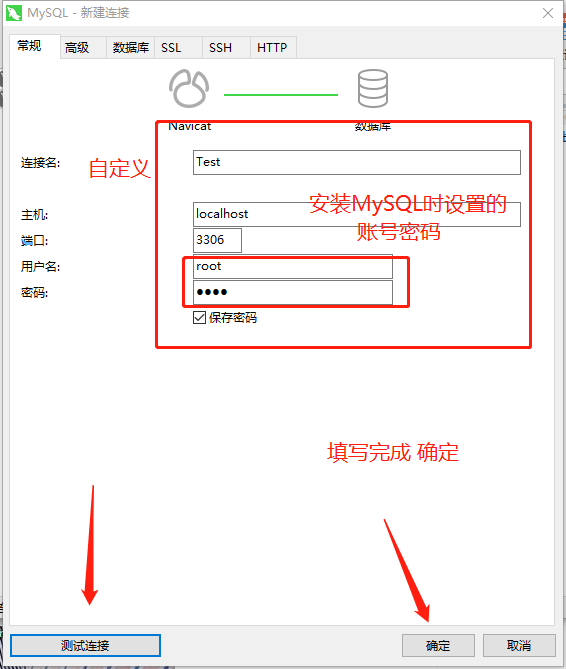
注意:这里可以点击测试连接,用来测试密码或者其他设置是否正确,正确提示:连接成功
【图片:测试连接:连接成功】
流程:开启Mysql本地服务器——> 使用Navicat 连接数据库
-------------------------Mysql 创建数据库及表(方法一)<推荐使用这种方式创建表>
①、双击连接好的MySQL服务器,这时服务器开始连接,连接成功小海豚变绿色
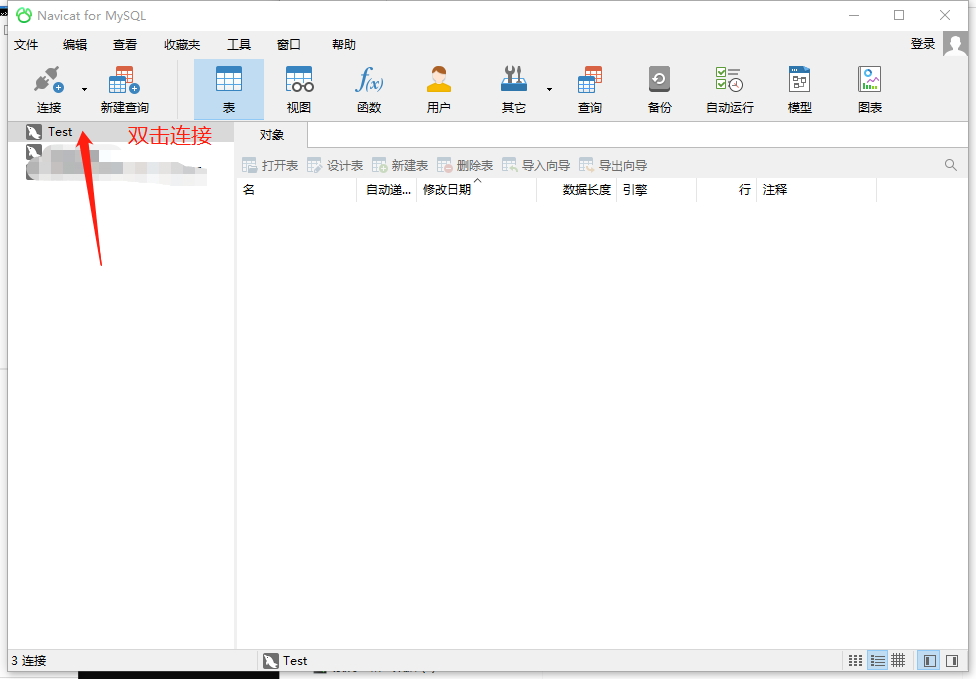
数据库服务器中会自带四个数据库
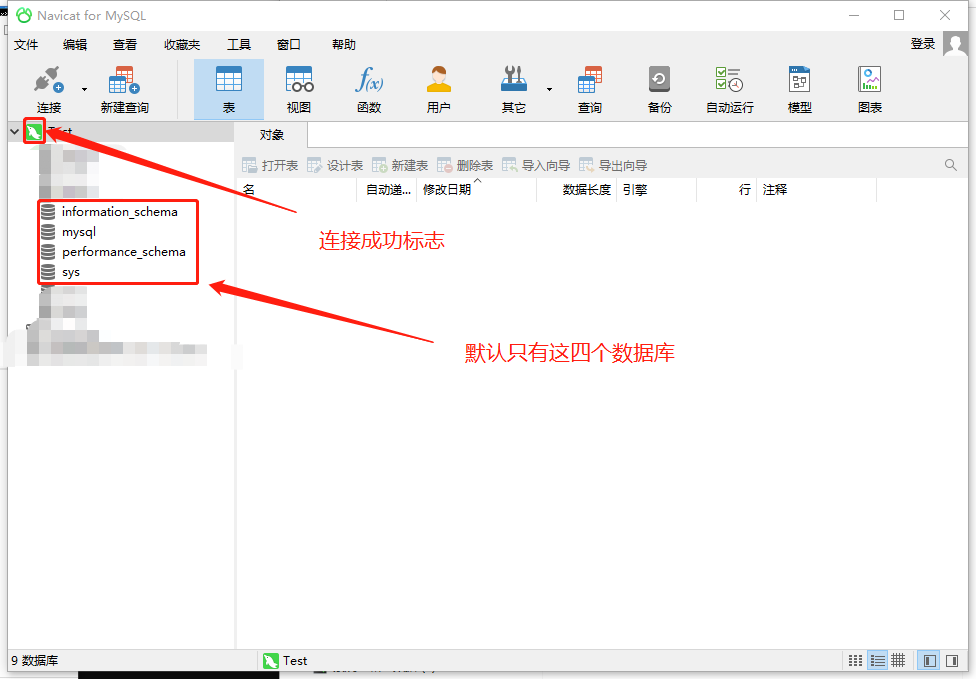
②、创建数据库
在数据库服务器上右键,唤出右键菜单 新建数据库
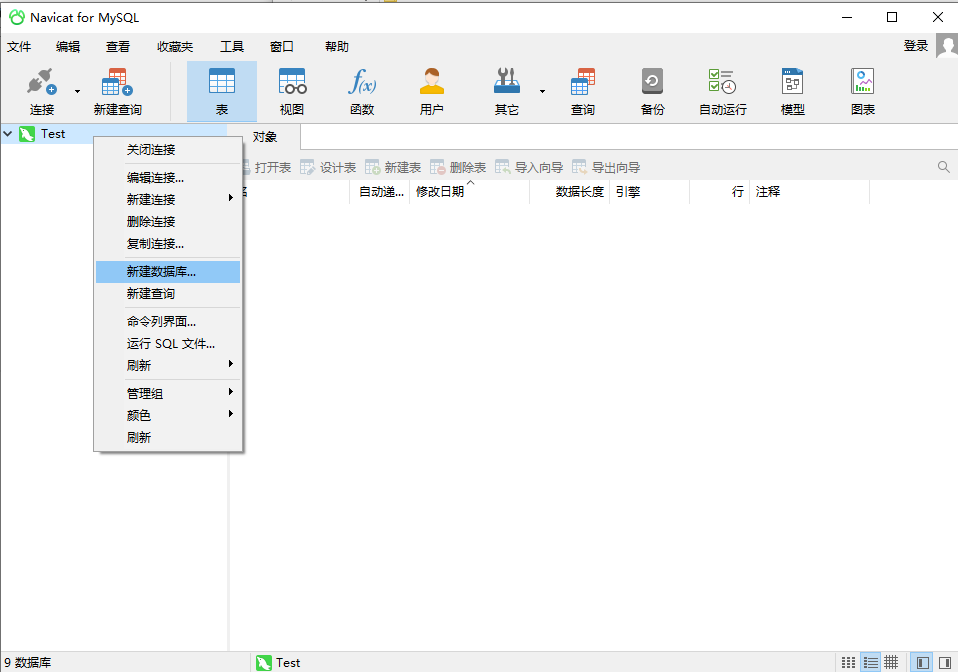
③、填写数据库信息
填写 数据库名、字符集(使用中文:gb2312)、排序规则(可以不填)
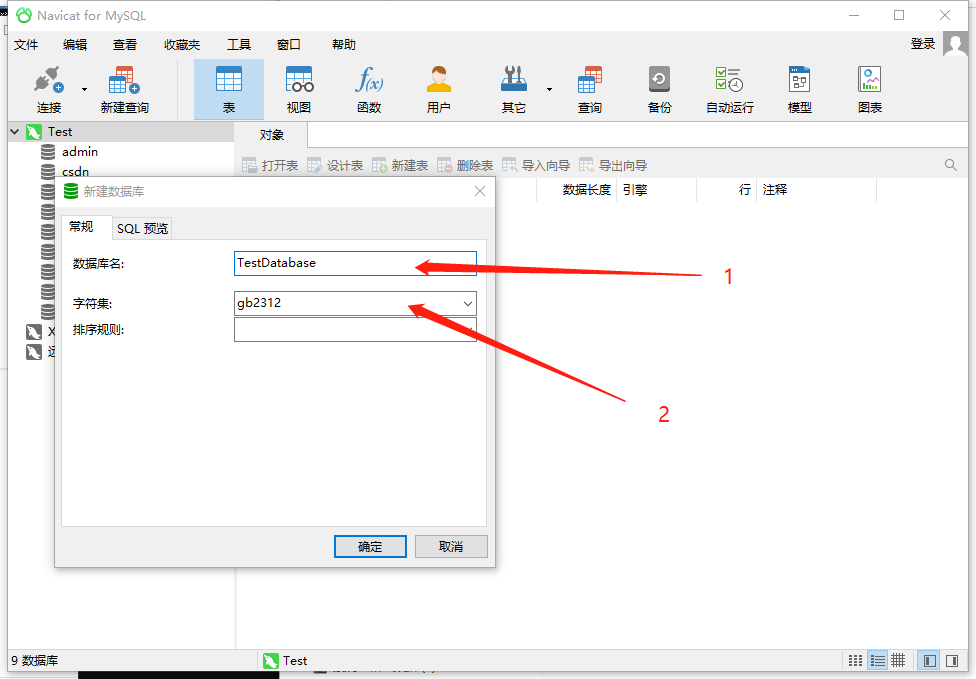
这是会在数据库服务器上出现一个灰色的数据库,可以双击打开,也可以右键打开
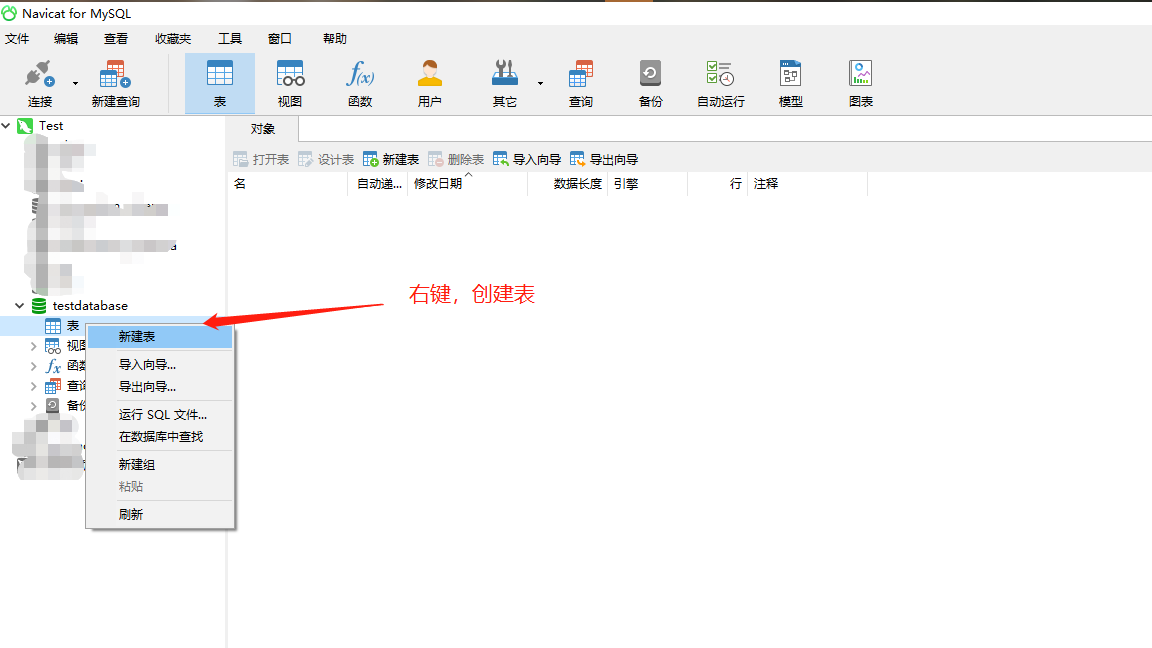
④、创建表
在表上右键新建表,创建字段
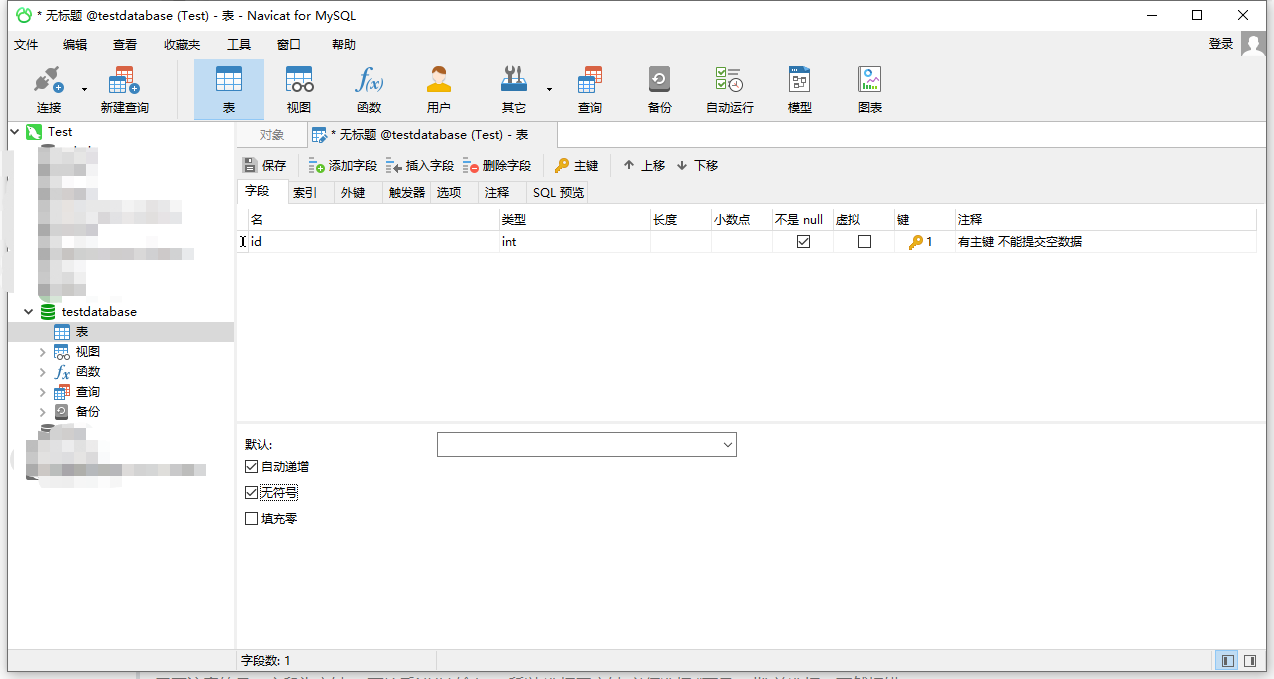
创建完成点击保存

点击确定
这里如果没有刷新,可以右键 ‘表’ ——>刷新就会出现表了,前提正确设置
需要注意的是:字段为主键 ,不接受NULL输入 ,所以 选择了主键 必须选择 “不是null" 单选框,不然报错
双击创建的表就会出现我们设置好的表
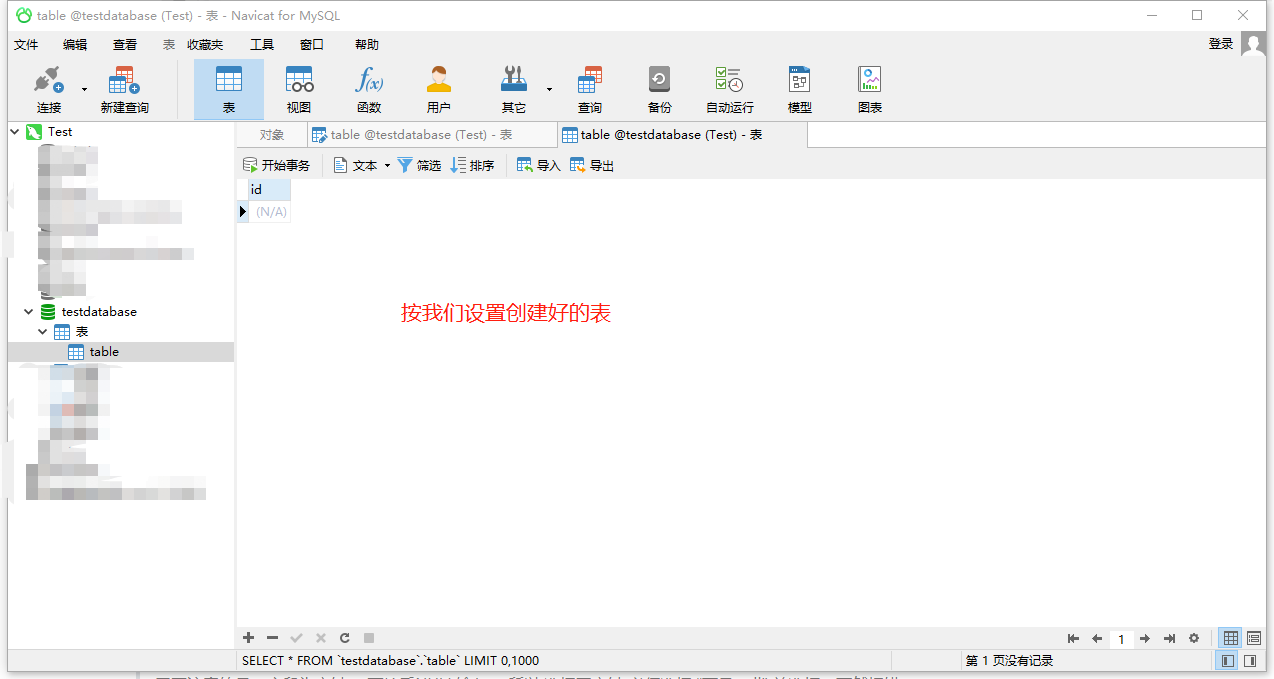
为此创建表格完成
-------------------------Mysql 创建表(方法二)<使用Node-red创建表>
这里需要先提前创建好一个数据库
因为Node-red 在使用Mysql 节点时需要配置好数据的连接
打开Node-red,拉出一个function节点,inject节点(默认变成时间戳),debug节点,Mysql 节点,分别依次连接起来
时间戳————Function————Mysql————Debug
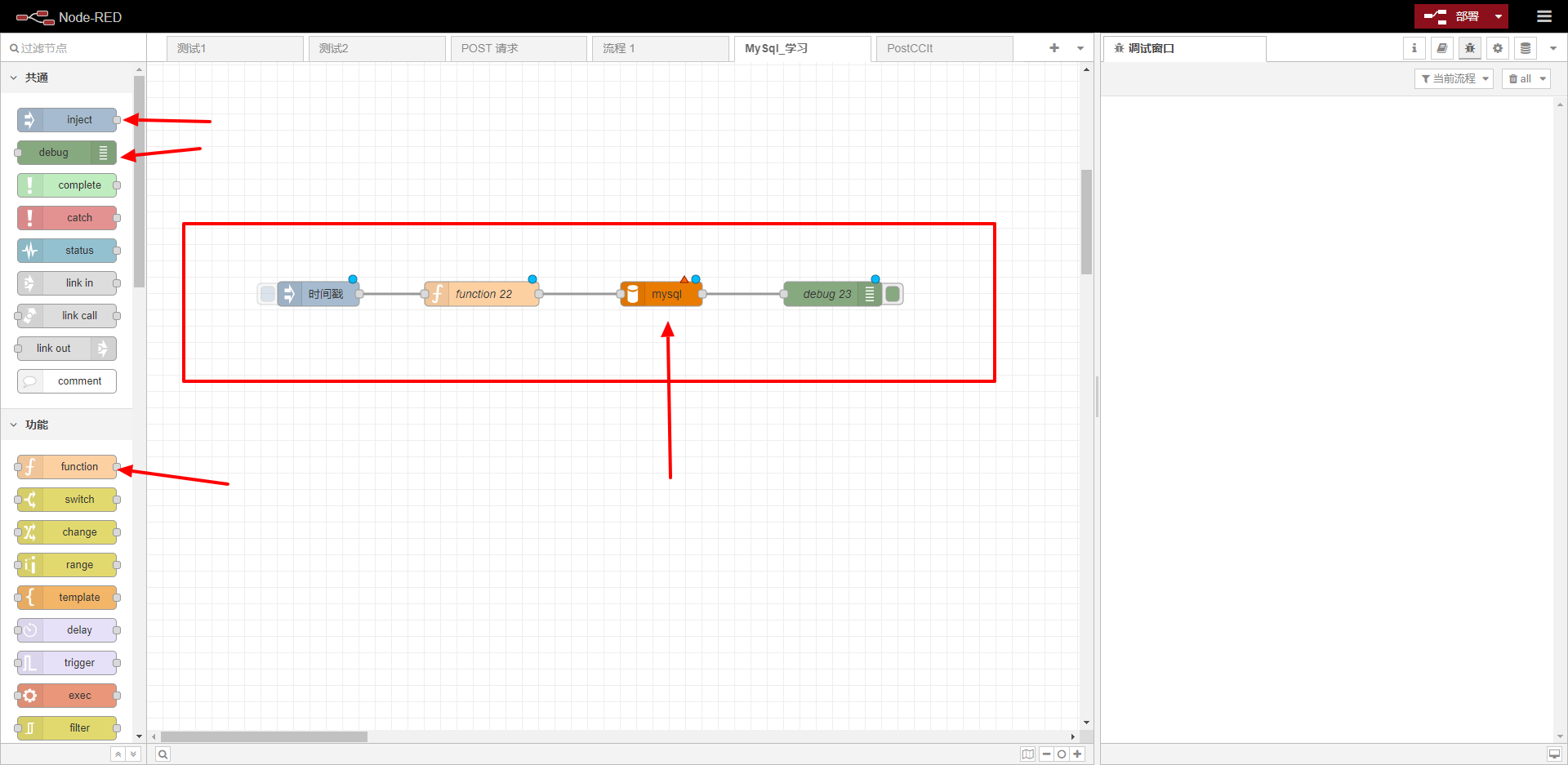
双击 Mysql 节点,弹出编辑Mysql节点,点击小铅笔图案(默认Database是:添加新的 MySQLdatabase 节点)
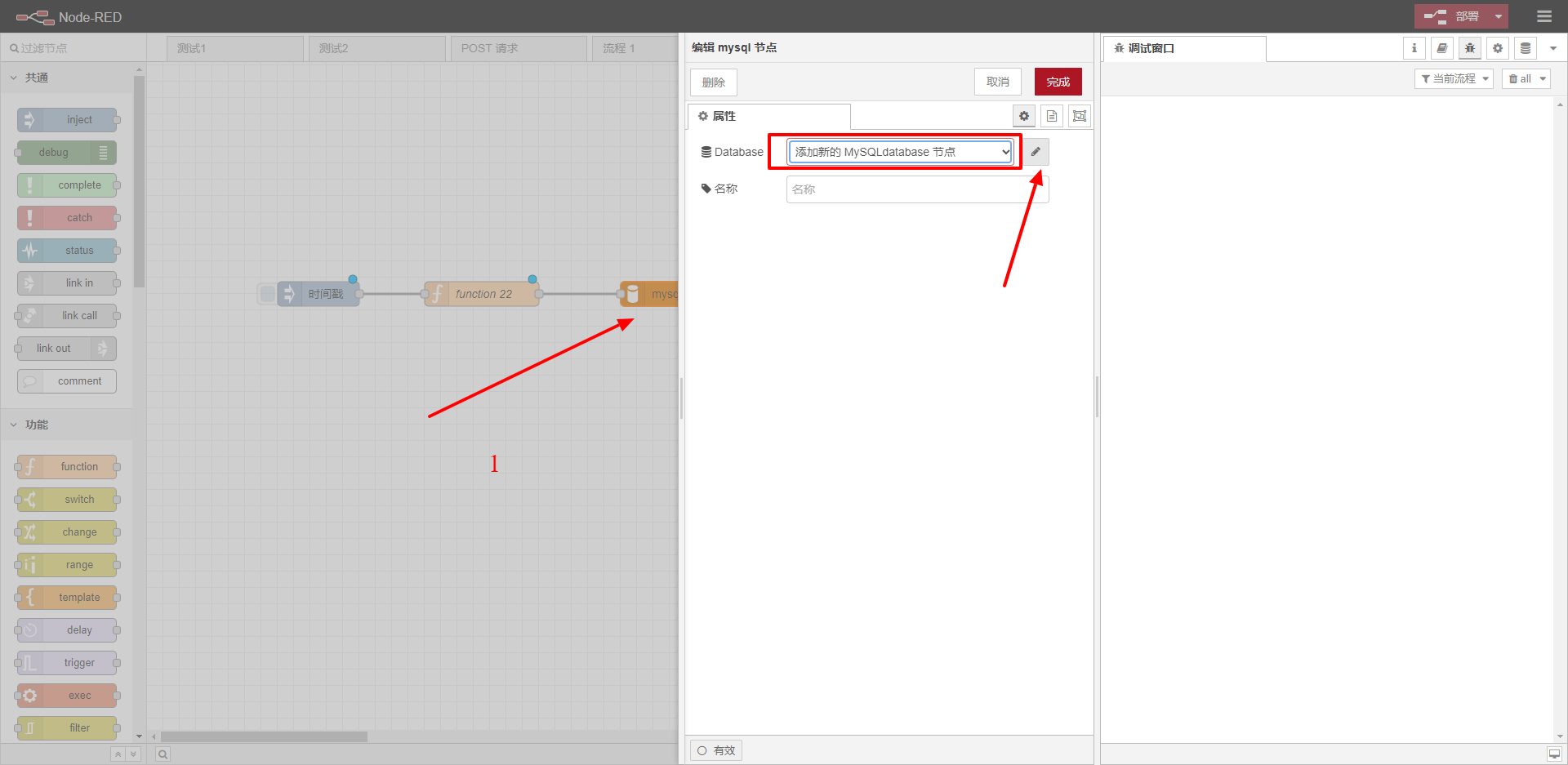
按照我的方式填入信息
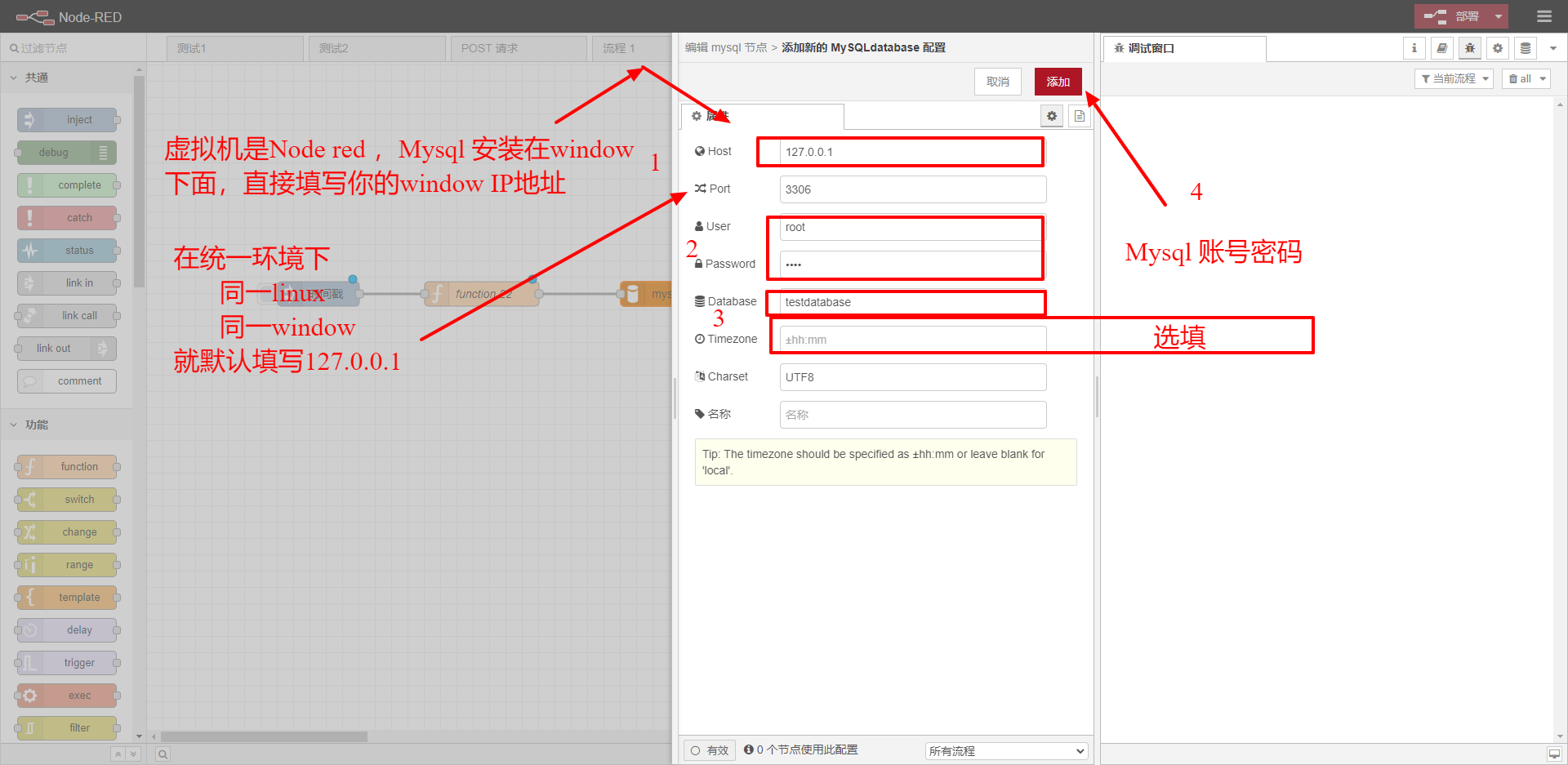
填写完成后点击添加
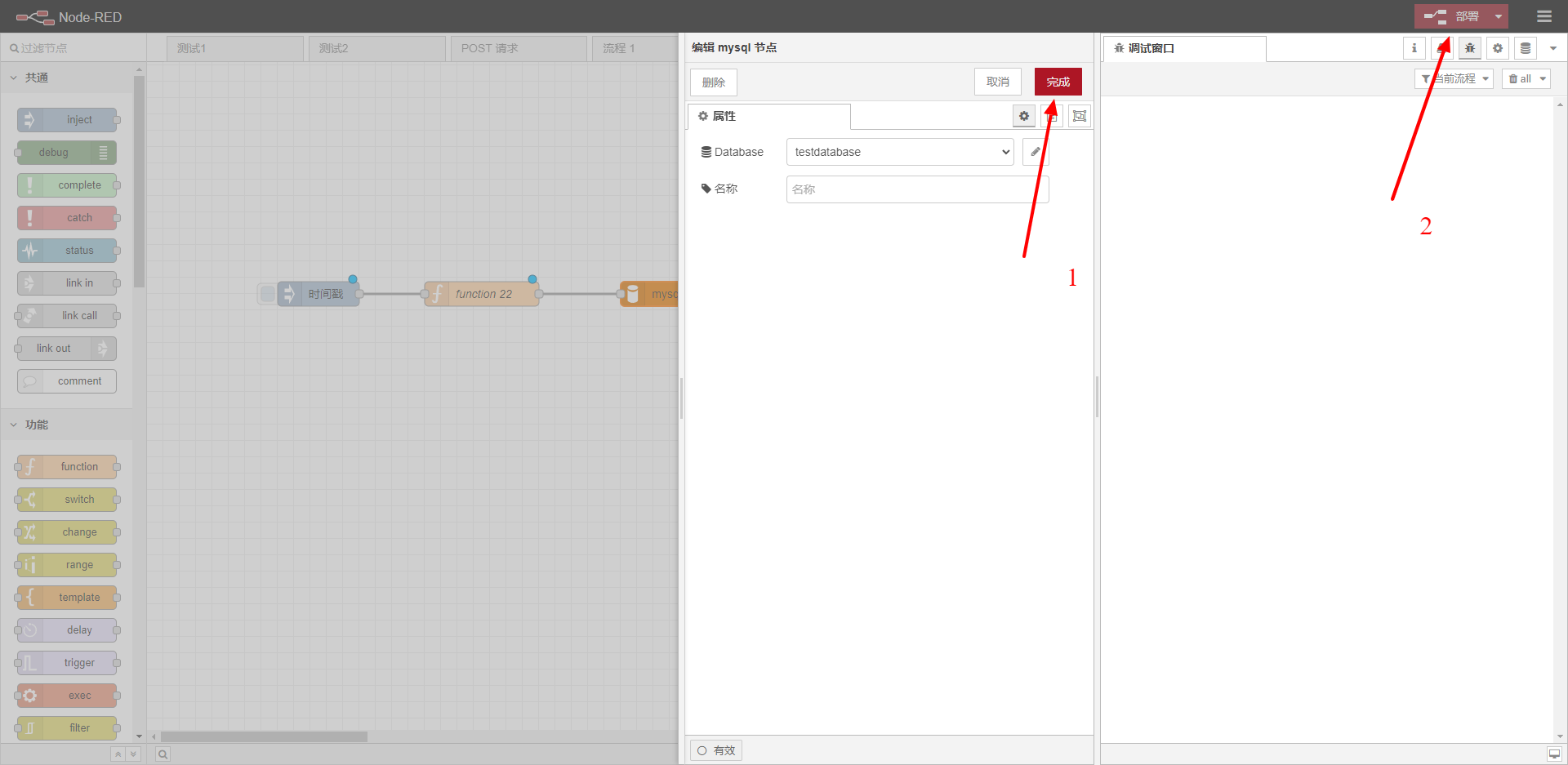
点击部署,如果数据库正常的话,部署完之后会在Mysql 节点下面出现 ” connected “字样
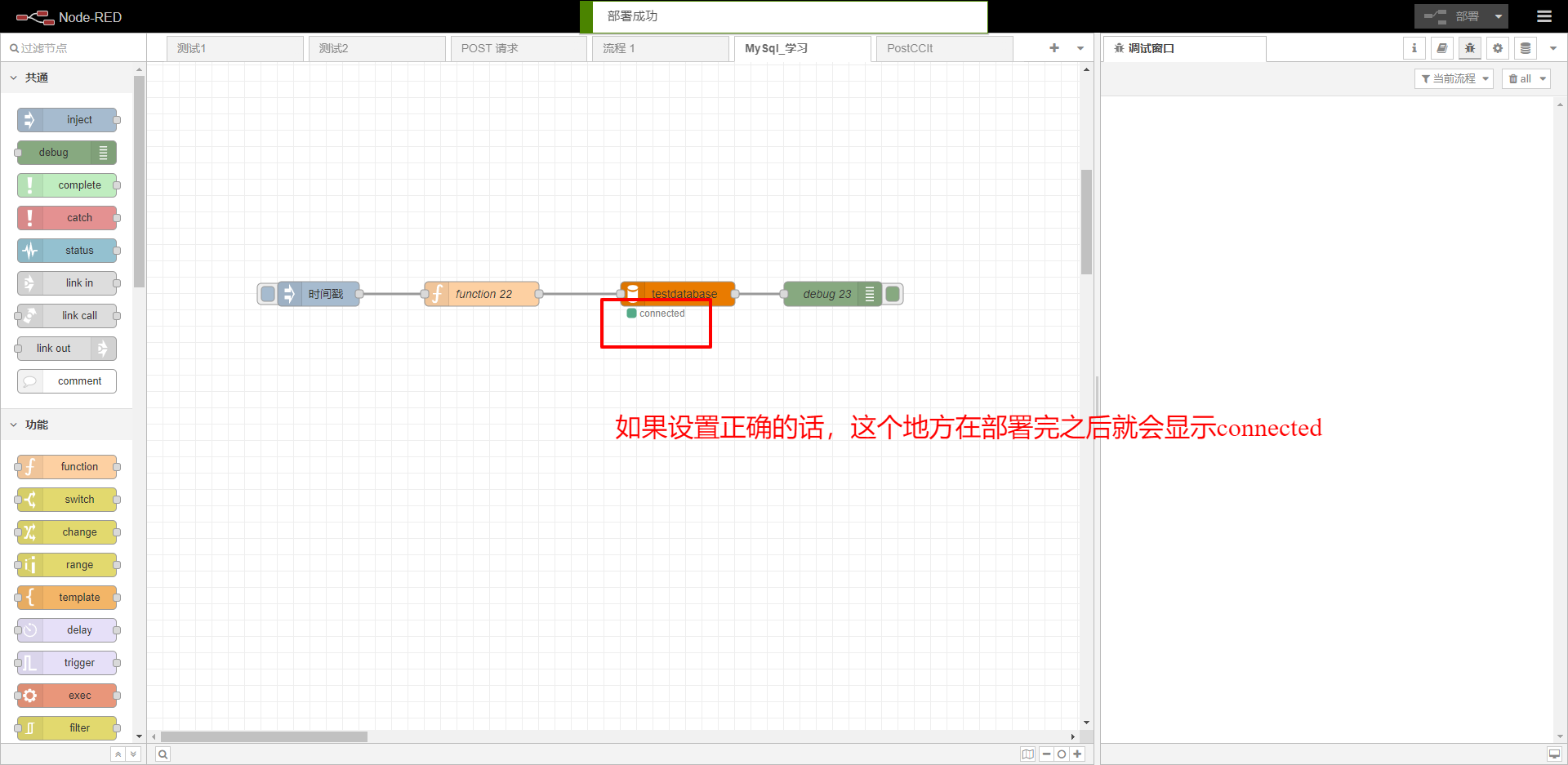
完成Node-red 连接 Mysql 操作
创建表
在function节点中写入下面的代码(双击打开)
msg.topic ="CREATE TABLE `adminTest` ( `ID` int(16) unsigned zerofill NOT NULL AUTO_INCREMENT COMMENT '主键ID', `AdminGroupID` bigint unsigned NOT NULL COMMENT '组ID', `Name` varchar(255) CHARACTER SET gb2312 COLLATE gb2312_chinese_ci NOT NULL COMMENT '名称', `PassWord` varchar(40) NOT NULL COMMENT '密码,权限操作', `EnterUseDT` datetime(6) NOT NULL COMMENT '卡号添加时间', `StudentID` bigint unsigned NOT NULL COMMENT '学生ID,不可重复,主键', `Sex` int(4) unsigned zerofill NOT NULL COMMENT '性别,长度不足填充零', `Birthday` datetime(6) DEFAULT NULL COMMENT '生日', `IDCardNumber` varchar(40) NOT NULL COMMENT '身份证号,强制主键', `IPhoneNumber` varchar(40) NOT NULL COMMENT '电话,强制主键', `Address` varchar(200) DEFAULT NULL COMMENT '地址', `Memo` varchar(400) CHARACTER SET gb2312 COLLATE gb2312_chinese_ci DEFAULT NULL COMMENT '填充备注', PRIMARY KEY (`ID`,`StudentID`,`IDCardNumber`,`IPhoneNumber`) ) ENGINE=InnoDB DEFAULT CHARSET=gbk;";return msg;配置Debug节点 ,每次修改之后都要部署一下,这样子修改的配置才会生效
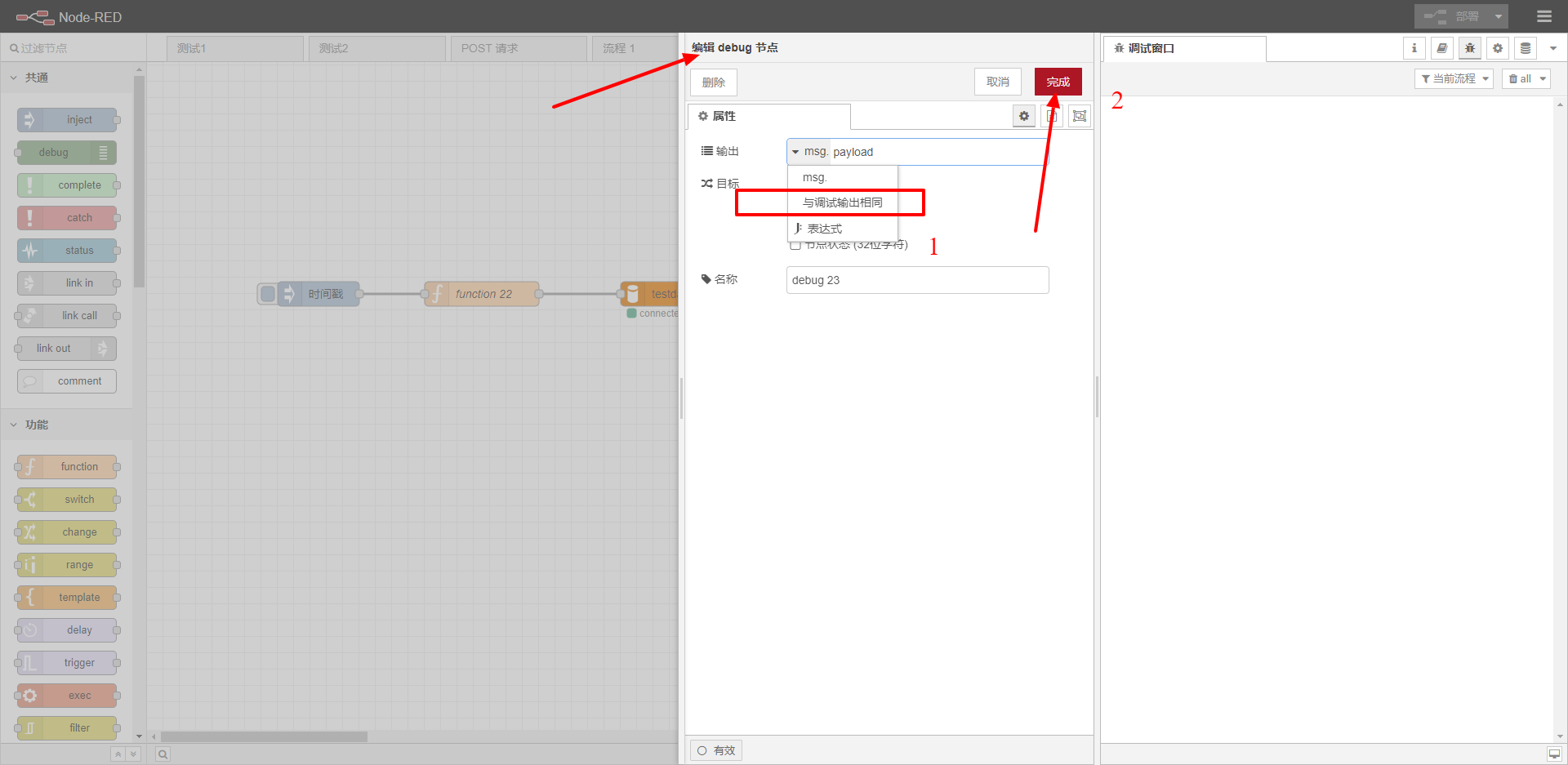
Debug节点 配置 :输出 —> 与调试输出相同(选择这个的原因是,输出的信息比较多),修改完成后点击 完成
执行我们的我们的操作 ,点击时间戳,Debug 窗口就会出现 响应的信息
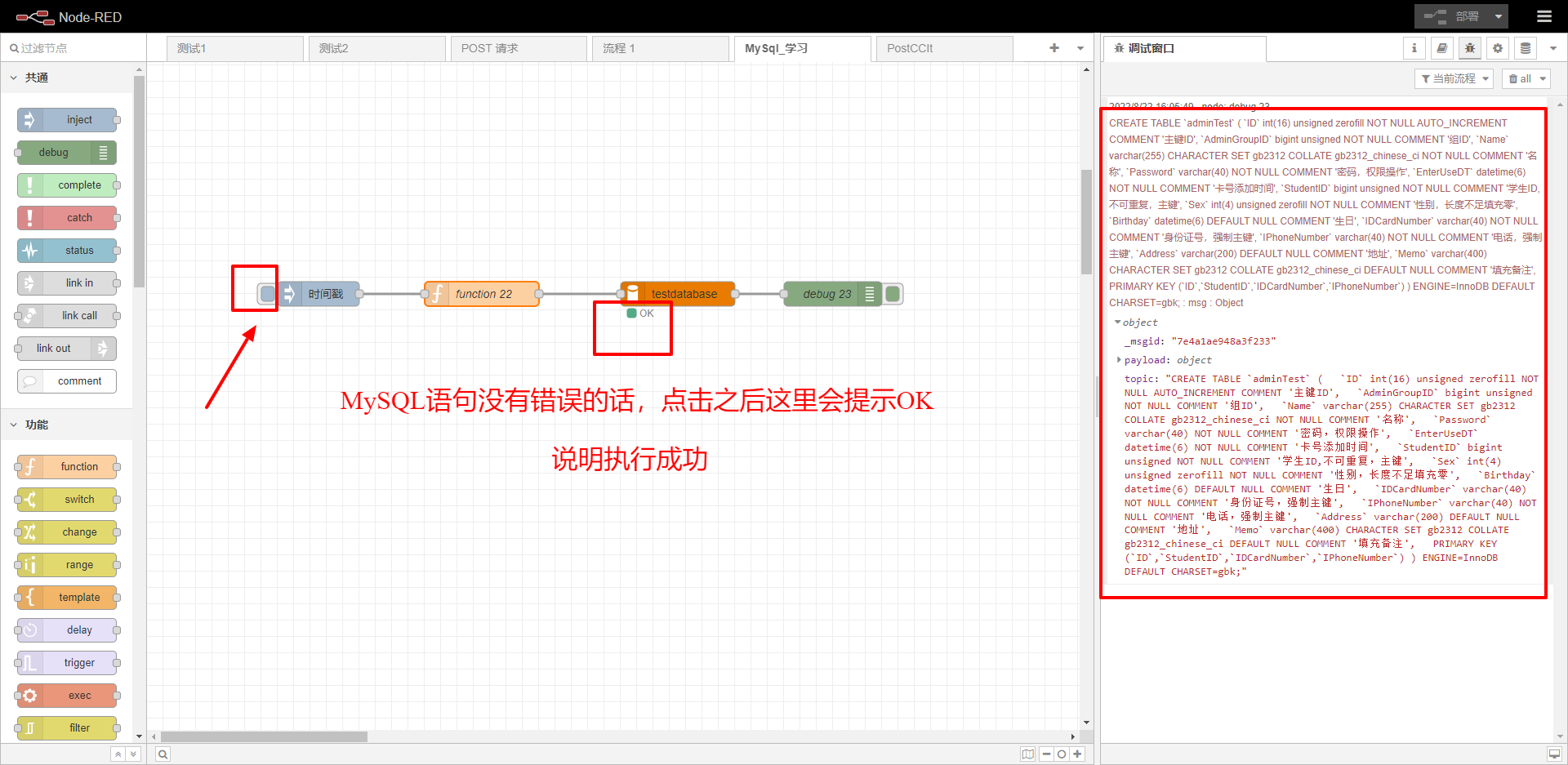
在Navicat 中我们可以看到我们创建的表

为此:完成使用Node-red 创建表的操作
数据库的后续操作直接可以修改msg.topic的值,来对数据库进行相关的操作
在function节点中写入下面的代码:
//数据插入msg.topic="INSERT INTO AdminTest(ID,AdminGroupID,Name,Password,EnterUseDT,StudentID,Sex,Birthday,IDCardNumber,IPhoneNumber,Address,Memo)Value(NULL,1,2,3,NOW(),5,6,NOW(),8,9,0,11);";return msg;//这个代码我会发布一个流程,导入流程就可以看见。//将上述代码写入function节点,--->完成---> 部署即可,点击时间戳,运行即可INSERT INTO 表名 ( 列1名称, field2,...fieldN ) VALUES ( 列1对应的值, value2,...valueN ) 上述是在数据库插入数据的代码格式↑
需要注意的是,时间:我们用MySQL的 函数来获取,如果是上传数据的形式,就不要选择datetime 类型
当前时间使用函数 :NOW() 返回当前时间
MySQL 函数参考:
//查询数据msg.topic="SELECT Name ,ID from admintest WHERE name='CSDN';";return msg;SELECT column_name,column_nameFROM table_name[WHERE Clause][LIMIT N][ OFFSET M]数据库查询代码格式↑
SELECT 返回对应列的信息1,column_name
FROM 表名
[WHERE Clause]
[LIMIT N][ OFFSET M]例子:
SELECT runoob_id, runoob_title,
runoob_author, submission_date
FROM runoob_tbl //这里可以查询多个表用 ‘ ,’ 隔开
WHERE runoob_author=“RUNOOB.COM”;------如果查到了数据
这里会返回所在行 的runoob_id, runoob_title,runoob_author,submission_date 数据------返回所在行所有的数据( 用 * 表示所有数据)
SELECT * from runoob_tbl WHERE runoob_author=‘菜鸟教程’;------ MySQL 的 WHERE 子句的字符串比较是不区分大小写的。 你可以使用 BINARY 关键字来设定 WHERE 子句的字符串比较是区分大小写的。
------mysql> SELECT * from runoob_tbl WHERE BINARY runoob_author=‘RUNOOB.COM’;
//删除数据:msg.topic="DELETE FROM AdminTest WHERE name='华子肖肖';";return msg;DELETE FROM table_name [WHERE Clause]删除数据 格式↑:
DELETE FROM 表名 [WHERE Clause]
------例子:
DELETE FROM runoob_tbl WHERE runoob_id=3;
------查询到对应的那一行,执行删除
------也可以全部都删除
------记得要备份好再删除
Note:
------如果没有指定WHERE 语句 ,执行全部删除操作
//更新数据msg.topic="UPDATE admintest SET Name='华子肖肖' WHERE Name='CSDN'; ";return msg;UPDATE table_name SET field1=new-value1, field2=new-value2[WHERE Clause]更新数据 代码格式↑:
UPDATE table_name SET 列名= 新的值 , field2=new-value2
[WHERE Clause]
------例子
UPDATE runoob_tbl SET runoob_title=‘学习 c++’ WHERE runoob_id=3;
------更新符合条件的那一行数据里面的 列名 对应的参数
------
你可以同时更新一个或多个字段。 (多个列名)
你可以在 WHERE 子句中指定任何条件。
你可以在一个单独表中同时更新数据。
msg.topic = "CREATE TABLE `adminTest` ( `ID` int(16) unsigned zerofill NOT NULL AUTO_INCREMENT COMMENT '主键ID', `AdminGroupID` bigint unsigned NOT NULL COMMENT '组ID', `Name` varchar(255) CHARACTER SET gb2312 COLLATE gb2312_chinese_ci NOT NULL COMMENT '名称', `Password` varchar(40) NOT NULL COMMENT '密码,权限操作', `EnterUseDT` datetime(6) NOT NULL COMMENT '卡号添加时间', `StudentID` bigint unsigned NOT NULL COMMENT '学生ID,不可重复,主键', `Sex` int(4) unsigned zerofill NOT NULL COMMENT '性别,长度不足填充零', `Birthday` datetime(6) DEFAULT NULL COMMENT '生日', `IDCardNumber` varchar(40) NOT NULL COMMENT '身份证号,强制主键', `IPhoneNumber` varchar(40) NOT NULL COMMENT '电话,强制主键', `Address` varchar(200) DEFAULT NULL COMMENT '地址', `Memo` varchar(400) CHARACTER SET gb2312 COLLATE gb2312_chinese_ci DEFAULT NULL COMMENT '填充备注', PRIMARY KEY (`ID`,`StudentID`,`IDCardNumber`,`IPhoneNumber`) ) ENGINE=InnoDB DEFAULT CHARSET=gbk;";//创建表 return msg;这里可以现在Navicat中创建好表,然后复制Mysql 数据库代码过来即可
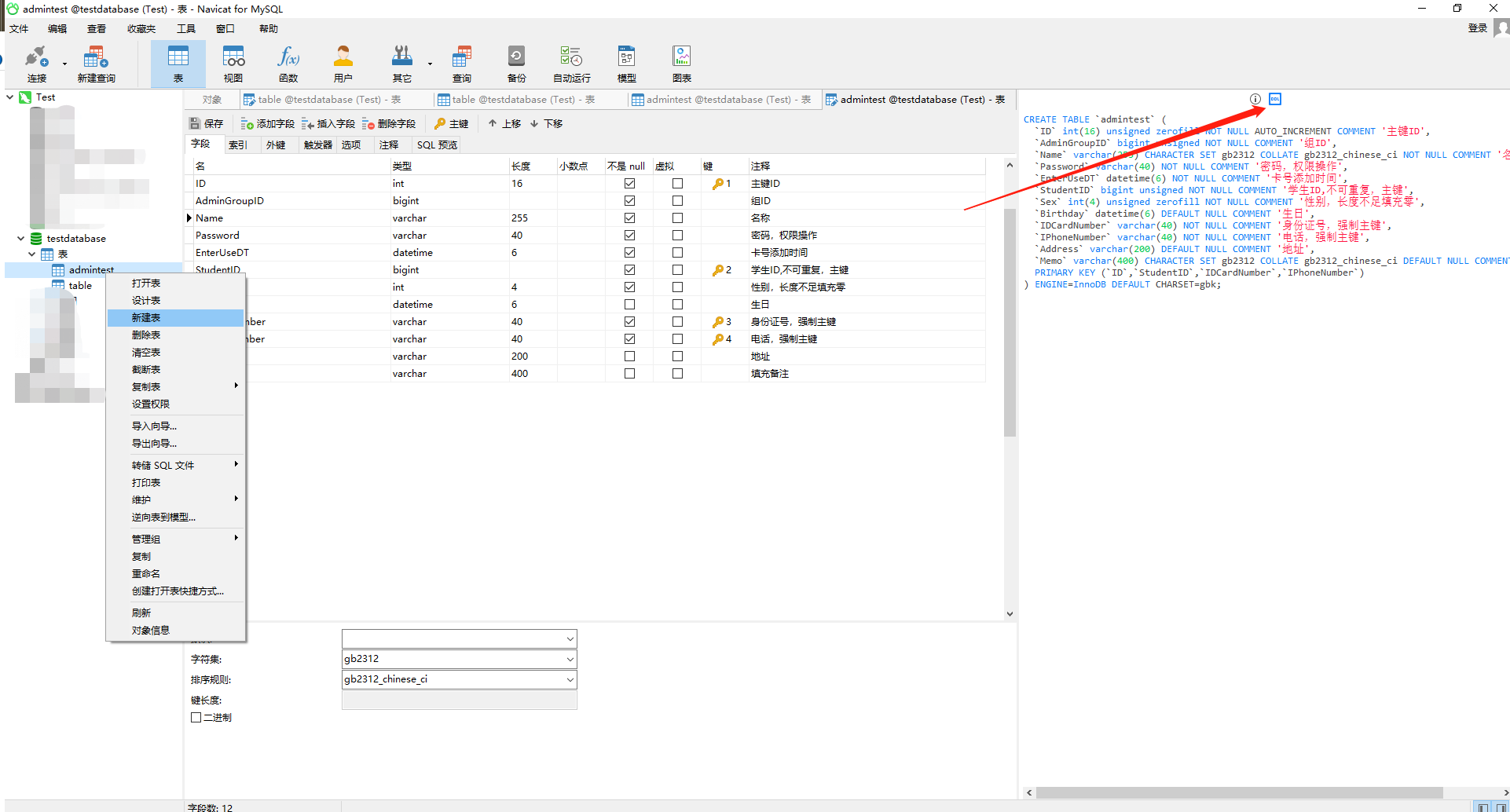
(虽然这种方法还不如直接在Navicat 中直接创建来的实际,但是可以学习,怎么创建一个表,在其他软件使用到MySQL 时,至少我们学习过)
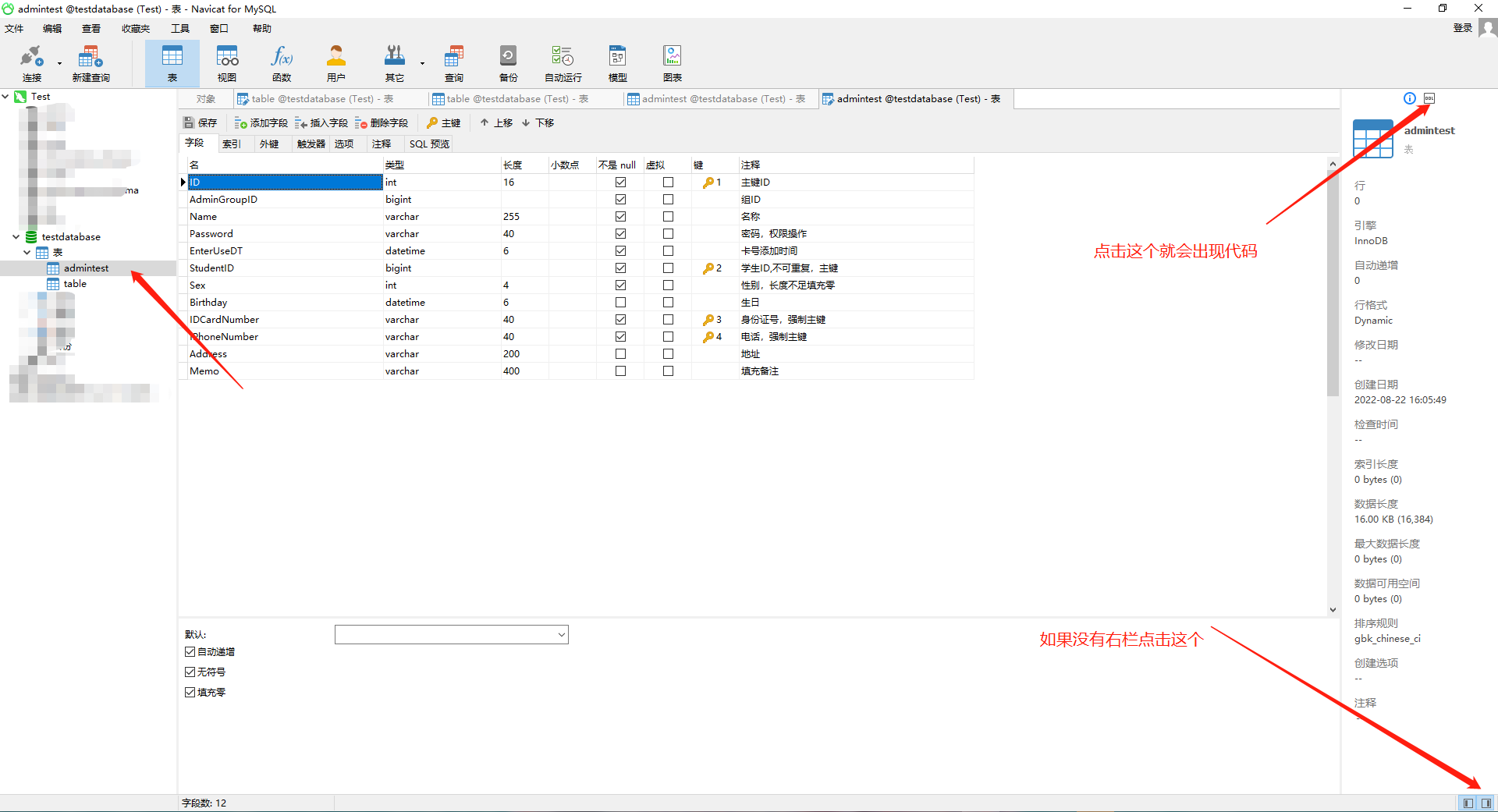
//查找数据:msg.topic ="SELECT * from AdminTest WHERE Name Like '%肖肖';";return msg;SELECT field1, field2,...fieldN FROM table_nameWHERE field1 LIKE condition1(条件1) [AND [OR]] filed2 = 'somevalue'模糊查询格式↑
SELECT field1, field2,…fieldN
FROM table_name
WHERE field1 LIKE condition1(条件1) [AND [OR]] filed2 = ‘somevalue’
------例子:
SELECT * from runoob_tbl WHERE runoob_author LIKE ‘%COM’;
------
这是模糊查找和查找的方法使用方法有所不同,但结果相同
模糊搜索可以比对局部相似,查找只能比对相同的值
在like 中 '%‘字符用来表示任何字符,如果没有使用’%'LIKE 子句和等号的效果一样
------其他用法:
like 匹配/模糊匹配,会与 % 和 _ 结合使用。
‘%a’ //以a结尾的数据
‘a%’ //以a开头的数据
‘%a%’ //含有a的数据
‘a’ //三位且中间字母是a的
‘_a’ //两位且结尾字母是a的
‘a_’ //两位且开头字母是a的
------例子:
查询以 java 字段开头的信息。
SELECT * FROM position WHERE name LIKE ‘java%’;
查询包含 java 字段的信息。
SELECT * FROM position WHERE name LIKE ‘%java%’;
查询以 java 字段结尾的信息。
SELECT * FROM position WHERE name LIKE ‘%java’;
-----
在 where like 的条件查询中,SQL 提供了四种匹配方式。
%:表示任意 0 个或多个字符。可匹配任意类型和长度的字符,有些情况下若是中文,请使用两个百分号(%%)表示。
_:表示任意单个字符。匹配单个任意字符,它常用来限制表达式的字符长度语句。
[]:表示括号内所列字符中的一个(类似正则表达式)。指定一个字符、字符串或范围,要求所匹配对象为它们中的任一个。
[^] :表示不在括号所列之内的单个字符。其取值和 [] 相同,但它要求所匹配对象为指定字符以外的任一个字符。
查询内容包含通配符时,由于通配符的缘故,导致我们查询特殊字符 “%”、“_”、“[” 的语句无法正常实现,而把特殊字符用 “[ ]” 括起便可正常查询。
[9,10,11,12] []其中的一个[9,10,11,12] [^]不在其中的一个
-----
你可以在 WHERE 子句中指定任何条件。
你可以在 WHERE 子句中使用LIKE子句。
你可以使用LIKE子句代替等号 =。
LIKE 通常与 % 一同使用,类似于一个元字符的搜索。
你可以使用 AND 或者 OR 指定一个或多个条件。
你可以在 DELETE 或 UPDATE 命令中使用 WHERE…LIKE 子句来指定条件。
具体更多的教程请参考: MySQL 教程 | 菜鸟教程 (runoob.com)
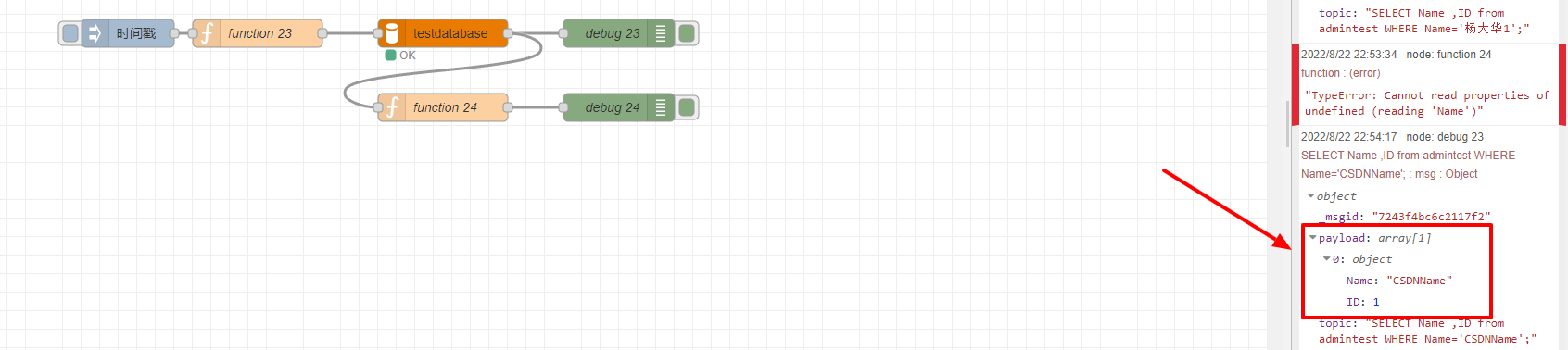
需要获取里面的Name的时候可以这样子写:
msg.MySQL_Name=msg.payload[0]["Name"];return msg;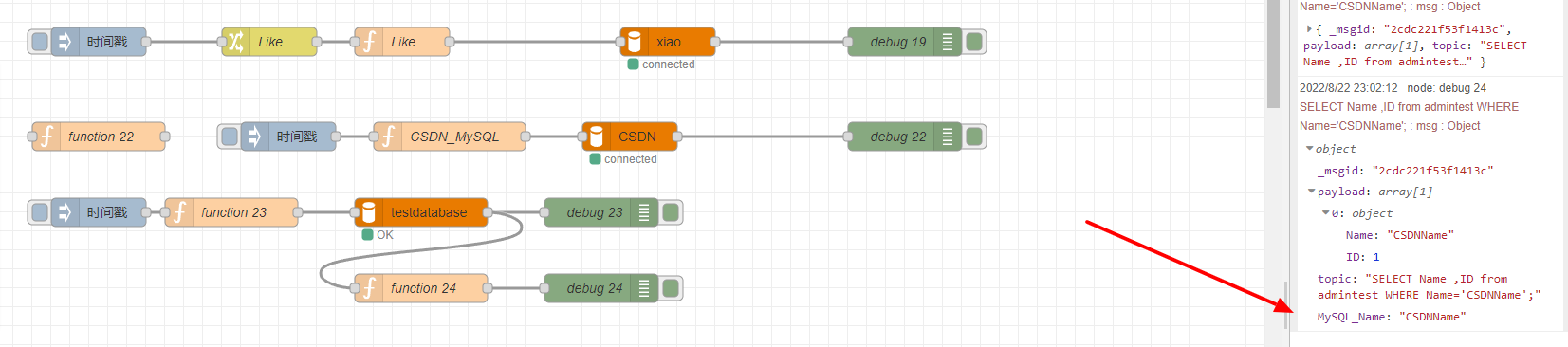
Node-red 操作MySQL 的操作说明:
需要防止MySQL 注入
msg.topic 保存的是对数据库的操作代码,当数据流流入MySQL 节点时会执行数据库的相应操作
msg.topic ="CREATE TABLE `adminTest` ( `ID` int(16) unsigned zerofill NOT NULL AUTO_INCREMENT COMMENT '主键ID', `AdminGroupID` bigint unsigned NOT NULL COMMENT '组ID', `Name` varchar(255) CHARACTER SET gb2312 COLLATE gb2312_chinese_ci NOT NULL COMMENT '名称', `Password` varchar(40) NOT NULL COMMENT '密码,权限操作', `EnterUseDT` datetime(6) NOT NULL COMMENT '卡号添加时间', `StudentID` bigint unsigned NOT NULL COMMENT '学生ID,不可重复,主键', `Sex` int(4) unsigned zerofill NOT NULL COMMENT '性别,长度不足填充零', `Birthday` datetime(6) DEFAULT NULL COMMENT '生日', `IDCardNumber` varchar(40) NOT NULL COMMENT '身份证号,强制主键', `IPhoneNumber` varchar(40) NOT NULL COMMENT '电话,强制主键', `Address` varchar(200) DEFAULT NULL COMMENT '地址', `Memo` varchar(400) CHARACTER SET gb2312 COLLATE gb2312_chinese_ci DEFAULT NULL COMMENT '填充备注', PRIMARY KEY (`ID`,`StudentID`,`IDCardNumber`,`IPhoneNumber`) ) ENGINE=InnoDB DEFAULT CHARSET=gbk;";返回的内容放在msg.payload 中 返回的数据是RowDataPacket 类型,但不是完全标准的对象
MySQL 开启远程访问的操作
打开MySQL 服务器:登录
【图片:出现Wellcome】
先查看MySQL 当前远程访问权限
use mysqlselect User,authentication_string,Host from user;开启远程访问权限
方法一:改表法
将用户权限中”host“项,改成”%“,即所有连接皆可访问
update user set host='%' where user='root';方法二:授权法
通过GRANT命令可以授予主机远程访问权限
--这里需要注意:MySQL 8.0之前直接使用下面的代码即可(无标注字样代码),8.0之后(包括8.0)执行8.0的代码--赋予任何主机访问权限:GRANT ALL PRIVILEGES ON *.* TO 'root'@'%' IDENTIFIED BY 'password' WITH GRANT OPTION;--允许指定主机(IP地址)访问权限:GRANT ALL PRIVILEGES ON *.* TO 'myuser'@'192.168.1.3' IDENTIFIED BY 'root' WITH GRANT OPTION;--8.0之后版本开启远程访问权限 代码create user root@'%' identified by '123456';grant all privileges on *.* to root@'%' with grant option;--创建完账户,也可以使用 方法一 修改远程访问权限–需要先创建一个账户,然后在修改账户的权限,这里不推荐直接改 root 的远程访问权限
–具体在上文的参考文献中有说明
–8.0之后的操作👆
–root 账号 by 后面是 密码
为此MySQL 开启远程访问权限操作完成
在window中设置防火墙的入站规则,才可以使用
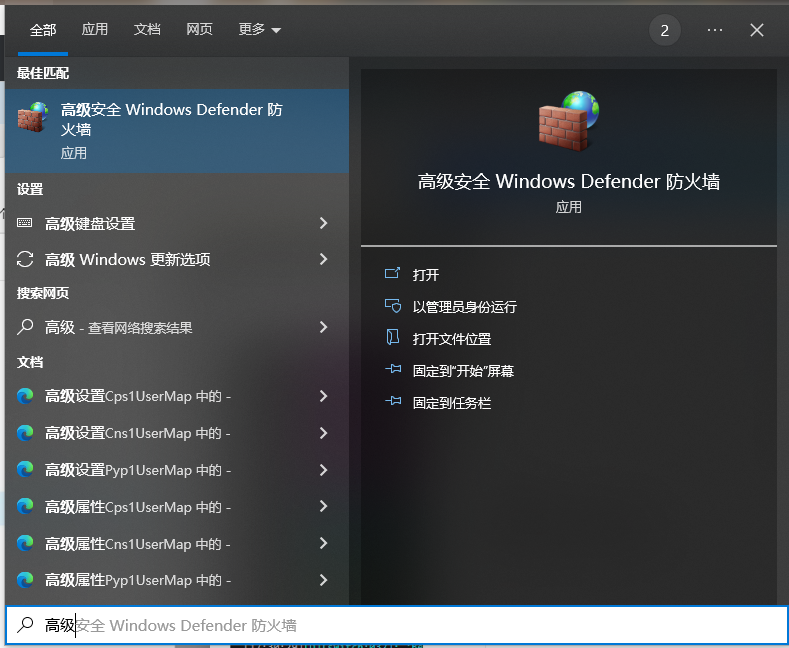
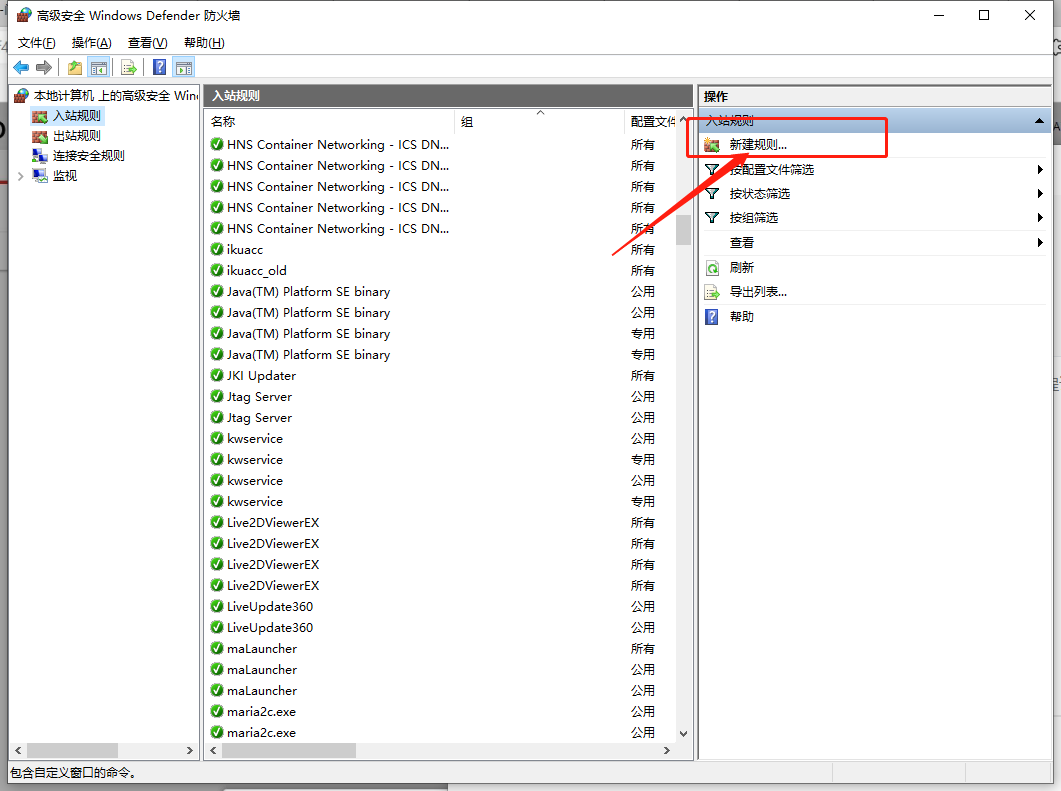

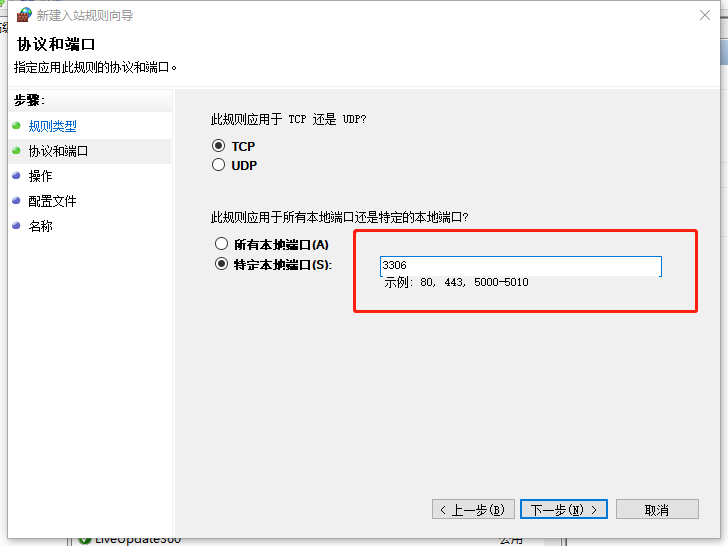
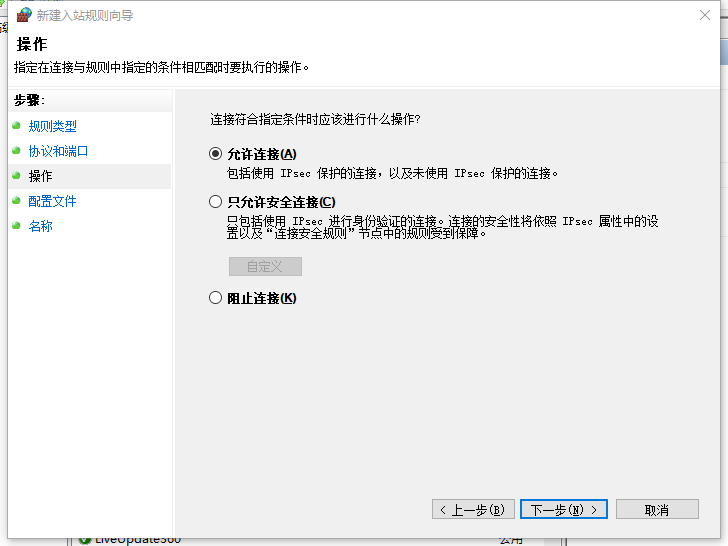
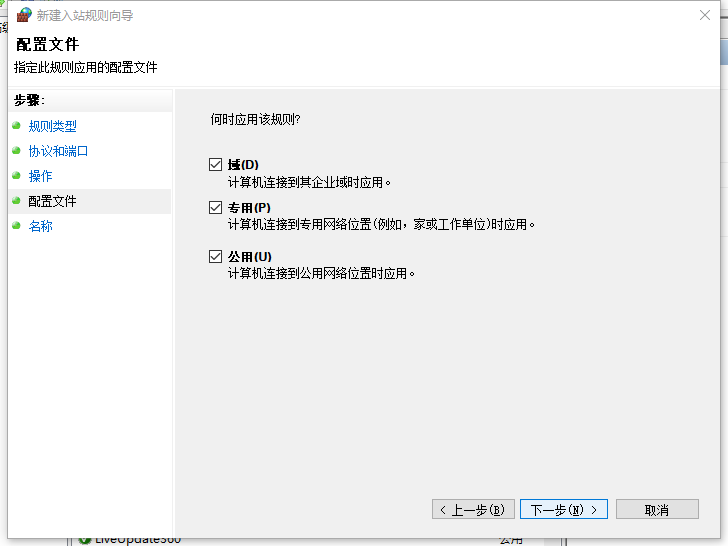
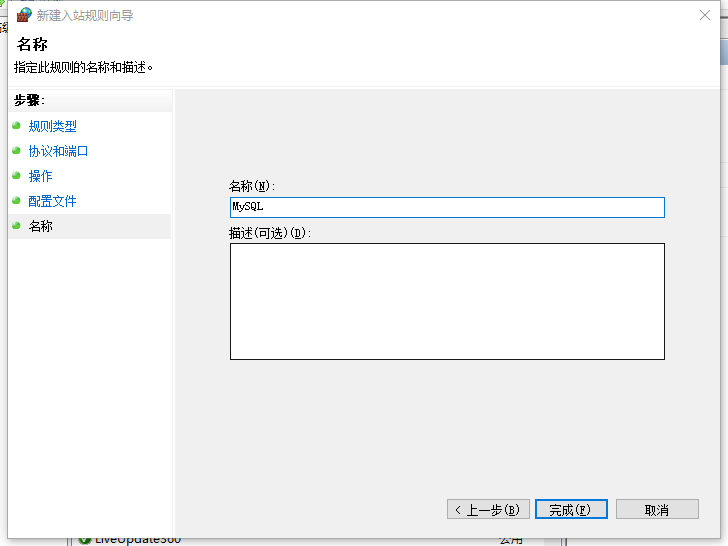
按照图片设置的方式就可以了
编者注:能力有限,不足之处请指出。
MySQL 是初学者
配套的流程图节点:Node-red 控制MySQL数据库例程
来源地址:https://blog.csdn.net/qq_45086597/article/details/126476587
--结束END--
本文标题: Node-red操作数据库MySQL
本文链接: https://www.lsjlt.com/news/441162.html(转载时请注明来源链接)
有问题或投稿请发送至: 邮箱/279061341@qq.com QQ/279061341
下载Word文档到电脑,方便收藏和打印~
2024-05-15
2024-05-15
2024-05-15
2024-05-15
2024-05-15
2024-05-15
2024-05-15
2024-05-15
2024-05-15
2024-05-15
回答
回答
回答
回答
回答
回答
回答
回答
回答
回答
0